Ubuntu16.04安装anaconda3++CUDA9.0+cuDNN7.1+TensorFlow-gpu1.9.0
1. anaconda3安装
anaconda指的是一个开源的Python发行版本,其包含了conda、Python等180多个科学包及其依赖项。可以帮助python开发者省去很多安装科学包的工作。下面我们就来简单介绍如何在Ubuntu16.04环境下安装Anaconda3。
首先,去Anaconda的下载https://www.anaconda.com/download/#download对应python版本的Anaconda安装文件。(我这里下载的是python3.6的版本)
下载完成后,在命令行进入到Anaconda3-5.2.0-Linux-x86_64.sh文件所在的路径下:
$sudo bash Anaconda3-5.2.0-Linux-x86_64.sh
- 1
- 2
然后,根据提示按回车继续。
接下来,它会提示你是否接受协议,这里直接输入yes,再按回车即可(不要直接按回车,这样默认是no)
Do you accept the license terms? [yes|no]
[no] >>> yes- 1
- 2
接下来会提示你指定安装路径,这里可以使用默认的,也可以自己指定(我这里自己指定到了一个文件夹下面)
Anaconda3 will now be installed into this location:
/home/zerozone/anaconda3
- Press ENTER to confirm the location
- Press CTRL-C to abort the installation
- Or specify a different location below- 1
- 2
- 3
- 4
- 5
然后就是等待安装进程完成,完成后会提示你是否要将Anaconda的安装路径添加到PATH环境变量中,输入yes就好了。
installation finished.
Do you wish the installer to prepend the Anaconda3 install location
to PATH in your /home/hj/.bashrc ? [yes|no]- 1
- 2
- 3
安装anaconda3完成。
测试一下,命令行输入以下命令可以开启anaconda-navigator
$anaconda-navigator- 1
2.安装Nvidia driver
参考博客:https://blog.csdn.net/XUTIAN1129/article/details/78997633#commentBox
查看显卡型号
sudo lshw -numeric -C display- 1
这里写图片描述
可以看到我的显卡型号是GeForce 940M
去http://www.nvidia.com/Download/index.aspx 搜索你的显卡需要的驱动型号
这里写图片描述
我的电脑对应的版本是
这里写图片描述
可以看到我的显卡对应的驱动型号是384.111
为了再次确认,使用命令查看我可以使用的显卡驱动:

ubuntu-drivers devices- 1
这里写图片描述
可以看到我适用的显卡驱动的确是384
通过命令下载
sudo apt-get install nvidia-384 // 自己的版本- 1
重启电脑就完成了,可以在dash中搜索到NVIDIA X Server
下图显示表示安装成功
这里注意:在查看Nvidia driver 版本的时候,官网推荐的对应版本是390,电脑显示是384,然后下载了384版本安装成功。
3.安装 CUDA 9.0
参考:https://blog.csdn.net/QLULIBIN/article/details/78714596#commentBox
里面写得很详细,按步骤安装成功
4.安装NVIDIA cuDNN
参考:https://www.cnblogs.com/pertor/p/8733010.html
登录官网下载cuDNN
这个需要申请账号,注册后进入官网,
下载链接:https://developer.nvidia.com/rdp/cudnn-download,需要注册之后才能打开,这里我们选择 cuDNN v7.1.1 (Feb 28, 2018), for CUDA 9.0,然后选择 cuDNN v7.1.1 Library for Linux,如图所示:
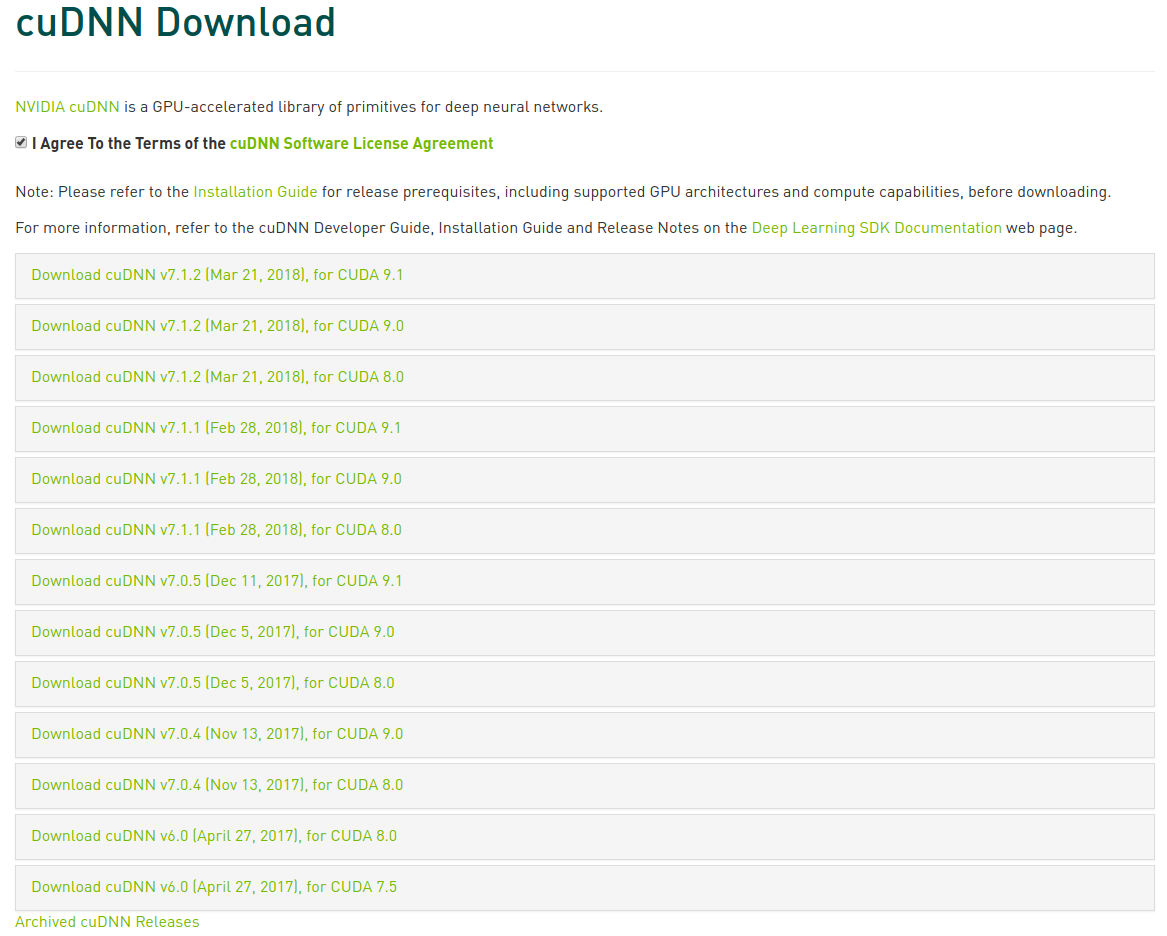
下载下来之后解压安装,执行如下步骤:
1 tar -zxvf cudnn-9.0-linux-x64-v7.1.tgz
2 sudo cp cuda/include/cudnn.h /usr/local/cuda/include/
3 sudo cp cuda/lib64/libcudnn* /usr/local/cuda/lib64/ -d
4 sudo chmod a+r /usr/local/cuda/include/cudnn.h
5 sudo chmod a+r /usr/local/cuda/lib64/libcudnn* - 1
- 2
- 3
- 4
- 5
执行完如上命令之后,cuDNN 就安装好了,这时我们可以发现在 /usr/local/cuda/include 目录下就多了 cudnn.h 头文件。
终端中执行nvcc -V 显示如下信息则表示成功
$nvcc -V
pertor@pertor-computer:~$ nvcc -V
nvcc: NVIDIA (R) Cuda compiler driver
Copyright (c) 2005-2017 NVIDIA Corporation
Built on Fri_Sep__1_21:08:03_CDT_2017
Cuda compilation tools, release 9.0, V9.0.176 - 1
- 2
- 3
- 4
- 5
- 6
- 7
- 8
5.安装tensorflow-gpu
启动anaconda3创建需要安装tensorflow的环境
(1)在终端输入:
anaconda-navigator- 1
第一次启动会比较慢。
(2)点击Environments,后选择base(root)右面的右三角,然后选择open terminal
(3)在终端输入conda create -n tensorflow pip python=3.6 然后依据提示键入y
(4)输入以下代码激活tensorflow环境
source activate tensorflow- 1
(5)pip安装tensorflow-gpu
pip install tensorflow-gpu==1.9.0- 1
终端输入python,进入python命令行后输入:
import tensorflow as tf- 1
没有报错表示安装成功。




